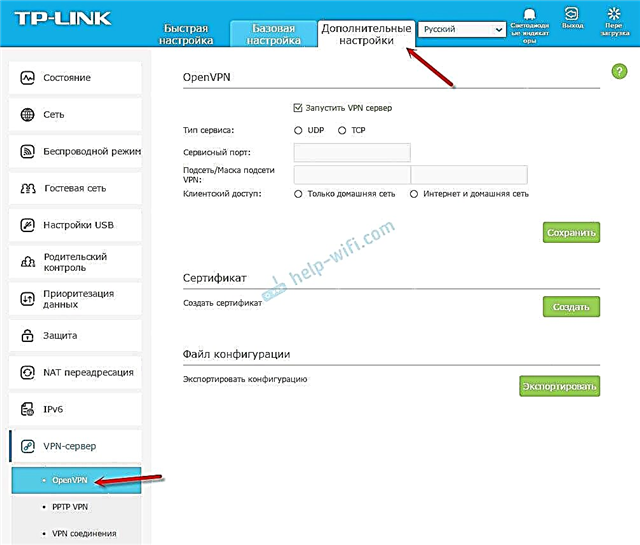Веома често се на сајту остављају коментари са којих узимам теме за нове чланке. Недавно је остављен коментар на ограничени унос грешке за Виндовс 10, који се односио на грешку „ДНС адреса сервера не може бити пронађена“. Интернет нестаје, веб локације престају да се отварају, а у прегледачу се појављује грешка да ДНС адреса није пронађена. Након тога, Интернет престаје да ради, не отвара се ниједна страница.
Ако тражите решења за пријављивање у блокирани ВКонтакте, Одноклассники, Иандек итд., Онда вам саветујем да користите бесплатни, уграђени ВПН у прегледачу Опера. Добро, сигурно и радно решење. Сазнајте више овде: Бесплатан ВПН у прегледачу Опера. Приступ затвореним локацијама.
Постоји такав проблем, а сама грешка око ДНС проблема је веома популарна. Решено за све верзије Виндовс-а биће исто. Није важно да ли имате Виндовс 7, 8 или десетак. Није важно у ком прегледачу се грешка појављује и за коју веб локацију. Показаћу га на примеру Виндовс 10. Покушајмо да решимо грешку „Ова страница не може да се отвори“ или „Не могу да приступим веб локацији“. Обично главна порука о грешци зависи од прегледача који користите.
Не могу да пронађем ДНС адресу сервера: шта је то?
Пре него што пређем на решења, желим да напишем неколико речи о самој грешци. ДНС је потребан за претварање адреса веб локација (које означавамо словима) у дигиталне адресе. Прегледачи их само разумеју. Сходно томе, када ДНС не може да реши адресу, прегледач пријављује грешку да веб локација не може да се отвори и пише да не може да пронађе ДНС адресу сервера.
Сама грешка може изгледати другачије. Све зависи од прегледача.

Као што видите, на горњој снимци екрана имам грешку приликом приступа веб локацији иоутубе.цом. Није битно, грешка може бити на било којој веб локацији. На пример, за вк.цом, фацебоок.цом, гоогле.цом, иандек.уа итд. Све зависи од веб локације коју сте желели да отворите.
Утврдите узрок ДНС грешке
Постоји неколико разлога због којих сте наишли на ову грешку: добављач Интернет услуга, проблеми са веб локацијом, грешка на рутеру или квар на рачунару. Није их тешко дефинисати. Кренимо редом:
- Проблем је на страни сајта. Ако видите грешку „Не могу да пронађем ДНС адресу сервера“ када покушате да приступите само једној веб локацији, а друге се нормално отварају, онда је највероватније проблем на одређеној веб локацији. Можете само да сачекате или покушате да отворите веб локацију са другог уређаја (путем друге везе). Ако се отвори, покушајте да решите проблем на уређају.
- ДНС грешка због добављача Интернет услуга или рутера. Ако имате више уређаја, а све локације не могу да се отворе, иста грешка, онда је проблем највероватније на страни добављача Интернета или на рутеру. Да бисте започели, само на минут искључите рутер, укључите га и проверите да ли је грешка нестала. Ако не, повежите Интернет директно са рачунаром (ако је могуће) и покушајте да отворите веб локације. Ако се грешка и даље јавља, обратите се подршци добављача Интернета.
- Проблем је у рачунару (лаптопу). Највероватније је. У овом случају, на другим уређајима (ако их има) све функционише у реду, веб локације се отварају. У овом случају покушајте да следите савете у овом чланку.
Шта урадити и како исправити грешку (на пример Виндовс 10)
Подсетићу вас да су савети прикладни без обзира који Виндовс инсталирали. Саветујем вам да се придржавате препорука истим редоследом.
Провера услуге „ДНС клијент“
Морамо да проверимо да ли је покренута услуга ДНС клијента и да је поново покренемо. Да бисте то урадили, кликните десним тастером миша на икону „Рачунар“ (Овај рачунар) и изаберите „Управљање“. Или притисните тастерску пречицу Вин + Р., и покрените наредбу цомпмгмт.мсц.
У новом прозору изаберите „Услуге“ и на листи пронађите „ДНС клијент“. Кликните десним тастером миша на услугу и изаберите Својства.

Проверите да ли је статус покретања постављен на „Аутоматски“ и кликните на дугме У реду.

Затим поново кликните десним тастером миша на услугу и изаберите „Рестарт“. Поново покрените рачунар.
Ресетовање ДНС кеш меморије
Ако се веб локације не отворе након поновног покретања услуге, покушајте да ресетујете ДНС кеш меморију. Ово је врло лако учинити. Покрените Цомманд Промпт. У оперативном систему Виндовс 10 само кликните десним тастером миша на мени „Старт“ и изаберите „Цомманд Промпт (Админ)“. Ако постоји Виндовс ПоверСхелл (администратор) - покрените га. Или пронађемо и покренимо командну линију кроз претрагу.
Извршавамо наредбуипцонфиг / флусхднс.

Поново покрените рачунар и проверите резултат.
Регистровање алтернативног ДНС-а од Гоогле-а
Ова метода скоро увек помаже. Подразумевано, наш ИСП нам додељује ДНС адресе. А проблем може бити управо у њима. Због тога можемо да региструјемо сопствени, статички ДНС у својствима наше Интернет везе на рачунару. Гоогле је најбоље користити ДНС:
8.8.8.8
8.8.4.4
Поуздани су и довољно брзи. Међутим, локалне адресе могу брже да обраде захтеве. Али ово можете чак и игнорисати. Велики број корисника користи управо Гоогле-ове ДНС адресе. Топло не саветујем употребу било које друге адресе, чак може бити и опасно.
Кликните десним тастером миша на икону Интернет везе (на траци са обавештењима) и изаберите „Центер фор Нетворк анд Схаринг Центер“ (Центар за мрежу и дељење). Идите на одељак „Промена подешавања адаптера“.

Даља пажња! Кликните десним тастером миша на везу преко које сте повезани на Интернет и изаберите „Својства“. Ако је рачунар повезан преко Ви-Фи мреже, ово је бежична мрежна веза (у оперативном систему Виндовс 10 - Бежична мрежа). Ако се само повежете путем мрежног кабла, кликните на „Лоцал Ареа Цоннецтион“ (или Етхернет у Виндовс 10). Можете и да имате брзу везу са именом вашег добављача.

Изаберите ставку „ИП верзија 4 (ТЦП / ИПв4)“ и кликните на дугме „Својства“. Затим ставите прекидач поред „Користи следеће адресе ДНС сервера“ и региструјте адресе, као што је приказано на снимку екрана испод.

Ако се грешка „Није могуће пронаћи ДНС адресу сервера“ и даље јавља, поново покрените рачунар и покушајте поново да отворите локацију.
Још неколико савета за отклањање грешке
1Покушајте да привремено онемогућите антивирус. Можда се проблем са отварањем сајтова појављује управо због њега. Још боље, покрените рачунар у безбедном режиму и покушајте да отворите веб локације у прегледачу. 2 Ако је проблем на свим уређајима који су повезани на исти рутер, а промена ДНС-а је помогла на једном од уређаја, тада можете да промените ДНС у Гоогле адресе у подешавањима рутера. Тада ће их сви уређаји аутоматски користити. Овај процес изгледа другачије на различитим рутерима. Ови параметри се увек мењају на страници са подешавањима за повезивање са добављачем. На ТП-Линку то изгледа овако:
Ако имате други рутер и не знате како да га промените, напишите модел у коментаре, покушаћу да предложим.
3 Ресетујемо параметре ТЦП / ИП. Отворите командну линију као администратор и покрените следеће команде:нетсх винсоцк ресетовање
нетсх инт ип ресетовање
ипцонфиг / релеасе
ипцонфиг / обнови
ипцонфиг / флусхднс
Поново покрените рачунар и тестирајте га.
Ако имате питања, поставите их у коментарима. Не заборавите да делите нова решења и пишите о начинима који су вам помогли да се решите грешке приликом тражења ДНС адреса приликом сурфовања Интернетом.